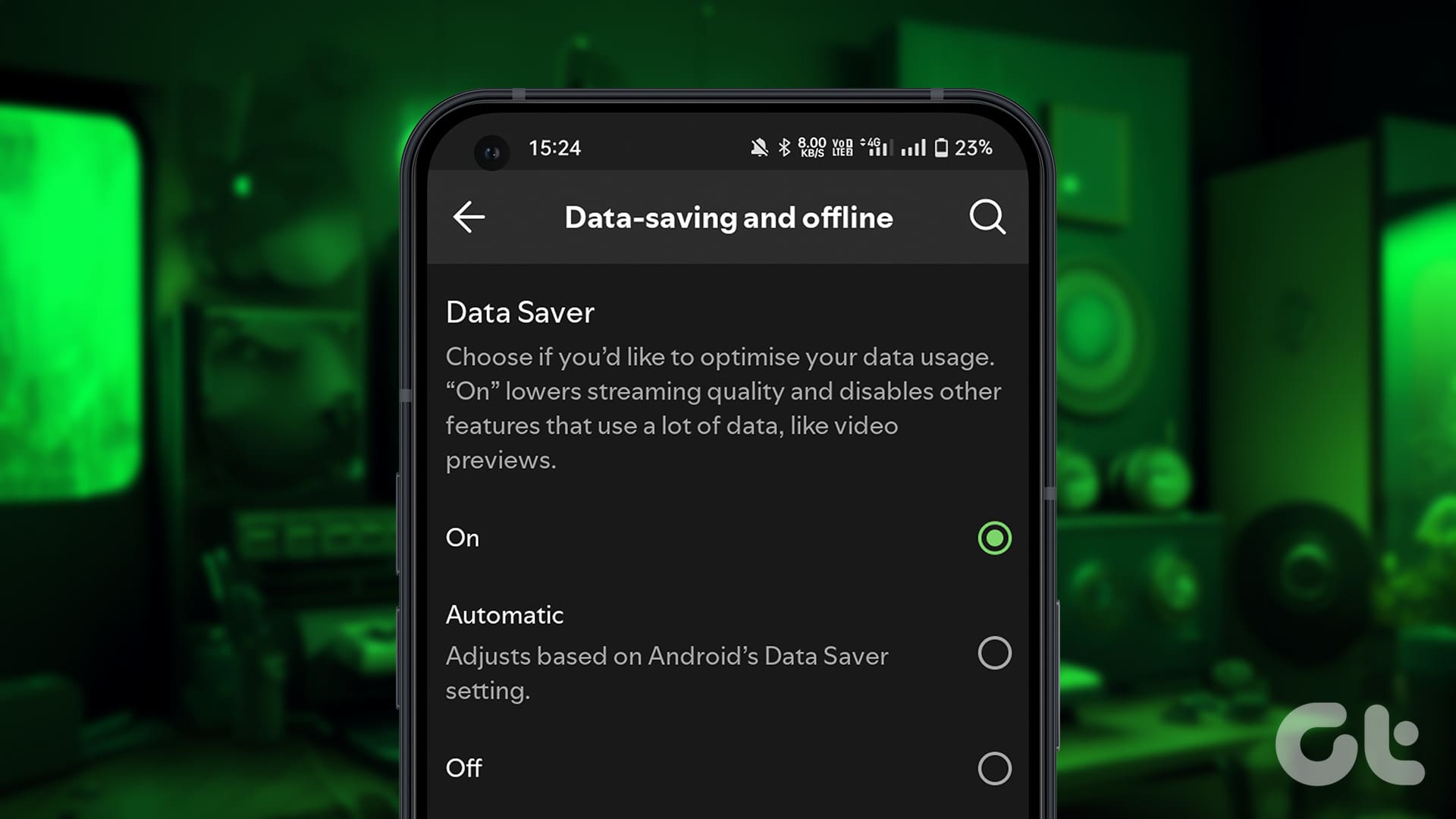چگونه در Spotify از داده های تلفن همراه کمتر استفاده کنیم
روش ۱: ذخیره داده را در برنامه Spotify فعال کنید
اگر متوجه افزایش ناگهانی مصرف داده تلفن همراه برنامه Spotify شدید ، حالت ذخیره داده (Data Saver mode) داخلی آن را برای بهینه سازی مصرف داده خود فعال کنید.
کیفیت پخش را کاهش میدهد و سایر ویژگیها، مانند پیشنمایش ویدیو، که دادههای زیادی مصرف میکنند را غیرفعال میکند.
مرحله ۱: برنامه Spotify را باز کنید > روی نماد پروفایل خود در بالا سمت چپ ضربه بزنید > تنظیمات و حریم خصوصی (Settings and privacy) را انتخاب کنید .
![]()

مرحله ۲: به پایین بروید تا Data-saving and offline را انتخاب کنید > گزینه Data Saver را تغییر دهید .


روش ۲: کیفیت صدا را کاهش دهید
پخش صدای با کیفیت بالا در برنامه Spotify داده های قابل توجهی مصرف می کند. اگر در این حالت به گوش دادن ادامه دهید، برنامه داده تلفن همراه شما را به سرعت تمام خواهد کرد.
کیفیت صدا را به صورت دستی کاهش دهید تا Spotify کمتر از داده تلفن همراه استفاده کند.
مرحله ۱: روی نماد پروفایل خود در بالا سمت چپ در برنامه Spotify ضربه بزنید و Settings and privacy را باز کنید .

مرحله ۲: Audio quality (کیفیت صدا) را انتخاب کنید و پخش جریانی Wi-Fi و پخش جریانی (streaming) تلفن همراه را بسته به طرح داده تلفن همراه خود روی Normal یا Low تنظیم کنید.
مرحله ۳: علاوه بر این، به پایین پیمایش کنید و Auto-adjust quality (تنظیم خودکار کیفیت) را خاموش کنید تا تنظیمات کیفیت صوتی توصیه شده را غیرفعال کنید.



روش ۳: کیفیت ویدیو را کاهش دهید
پخش ویدیو در برنامه Spotify از داده های بیشتری نسبت به پخش صدا استفاده می کند.
علاوه بر این، پخش ویدیوهای موسیقی با کیفیت بالا می تواند به سرعت داده تلفن همراه شما را کاهش دهد. برای صرفه جویی در داده ها، به تنظیمات Spotify دسترسی داشته باشید تا کیفیت پخش ویدیو (Video quality) را کاهش دهید.
مرحله ۱: به منوی Settings and privacy در برنامه Spotify دسترسی پیدا کنید (مراحل بالا را بررسی کنید) و Video quality را انتخاب کنید .
مرحله ۲: Wi-Fi streaming و Mobile streaming را بر اساس طرح داده تلفن همراه خود به حالت Normal/Low تنظیم کنید .

روش ۴: تنظیمات پادکست ویدیو را تنظیم کنید
اگر دوست دارید پادکستهای ویدیویی (video podcasts) را در برنامه Spotify تماشا کنید اما میخواهید از داده تلفن همراه کمتری استفاده کنید ، میتوانید حالت فقط صدا (audio-only mode) را برای پادکستهای ویدیویی فعال کنید.
این به شما امکان می دهد بدون پخش جریانی ویدیوی پادکست به آن گوش دهید و داده های تلفن همراه را حفظ کنید.
تنظیمات Spotify را باز کنید > Data-saving and offline را انتخاب کنید > کلید ها را برای Audio-only downloads for video podcasts و Audio-only streaming for video podcasts را فعال کنید .


روش ۵: دانلود موسیقی برای گوش دادن آفلاین (برای کاربران premium)
مشترکین premium علاوه بر پخش موسیقی در Spotify ، میتوانند آلبومها، فهرستهای پخش و پادکستها را برای گوش دادن آفلاین بارگیری کنند و در مصرف دادههای تلفن همراه و عمر باتری دستگاه صرفهجویی کنند.
با این حال، شما نمی توانید آهنگ های فردی را دانلود کنید. در عوض، کل آلبوم را دانلود کنید یا آهنگ را برای دسترسی آفلاین به لیست پخش خود اضافه کنید.
توجه: برای حفظ دانلودهای آفلاین خود در Spotify، حداقل هر ۳۰ روز یک بار آنلاین شوید.
مرحله ۱: تب Your Library را از پایین سمت راست در برنامه Spotify باز کنید و روی + در گوشه بالا سمت راست ضربه بزنید.
مرحله ۲: Playlist (لیست پخش) را انتخاب کنید ، نام لیست پخش مورد نظر خود را تایپ کنید و روی Create کلیک کنید .



مرحله ۳: سپس آهنگ مورد علاقه خود را باز کنید، روی منوی سه نقطه آن در بالا سمت راست ضربه بزنید و Add to playlist را انتخاب کنید .
مرحله ۴: نام لیست پخش ایجاد شده خود را انتخاب کنید و برای اضافه کردن آن گزینه Done را بزنید .



مرحله ۵: در نهایت، لیست پخش ایجاد شده خود را از Your Library > (Playlist Name) باز کنید و روی نماد دانلود ضربه بزنید تا کل لیست پخش برای گوش دادن آفلاین در دسترس باشد.


روش ۶: Spotify Canvas را غیرفعال کنید
Canvas ویژگی جدید Spotify است که هنگام پخش یک آهنگ تصاویر حلقه ای را نشان می دهد تا تجربه شنیداری شما را افزایش دهد.
با این حال، داده های اضافی را برای نمایش آن مصرف می کند. اگر داده تلفن همراه محدودی دارید، این ویژگی را غیرفعال کنید تا Spotify کمتر از داده تلفن همراه استفاده کند.
مرحله ۱: برنامه Spotify را باز کنید، روی نماد پروفایل خود در بالا سمت چپ ضربه بزنید و Settings and privacy را انتخاب کنید .
مرحله ۲: Content and display را انتخاب کنید و Canvas را خاموش کنید تا این ویژگی غیرفعال شود.


اگر Spotify پس از اجرای تنظیمات فوق به استفاده از داده های تلفن همراه بیش از حد ادامه داد، استفاده از داده آن را از طریق تنظیمات دستگاه خود محدود کنید. این گزینه در گوشی های آیفون و اندروید دارای HyperOS موجود است.
در آیفون
مرحله ۱: برنامه تنظیمات را باز کنید، Mobile Service را انتخاب کنید ، به پایین بروید تا Mobile Data را پیدا کنید و روی Show All ضربه بزنید .
مرحله ۲: Spotify را خاموش کنید تا دسترسی به داده تلفن همراه آن را محدود کنید.


در دستگاه های HyperOS
مرحله ۱: روی نماد برنامه Spotify ضربه طولانی بزنید و i را انتخاب کنید تا اطلاعات برنامه آن باز شود .
مرحله ۲: برای انتخاب Connection method به پایین بروید ، تیک Mobile data را بردارید و برای ذخیره تغییرات روی OK کلیک کنید.



سوالات متداول
۱. آیا Spotify در صورت دانلود آهنگ از داده تلفن همراه استفاده می کند؟
هنگامی که آهنگی را دانلود کردید، Spotify از هیچ داده تلفن همراه برای پخش آن استفاده نمی کند. با این حال، اگر حالت آفلاین فعال نباشد، سایر ویژگیهای برنامه، مانند متن ترانه، جستجو، توصیهها و غیره، از دادههای تلفن همراه برای عملکرد صحیح استفاده میکنند.
۲. آیا می توانم بدون دیتای تلفن همراه از Spotify استفاده کنم؟
میتوانید با اشتراک پریمیوم که حالت آفلاین را برای پخش آهنگهایی که دانلود کردهاید و اخیراً به آنها گوش دادهاید در دستگاهتان پخش میکند، بدون داده تلفن همراه از Spotify استفاده کنید.